Safari 浏览器在 Mac 上以其简洁的界面而闻名。 虽然其自定义和主题设置选项相对有限,但您可以调整工具栏上的按钮,使其更符合您的个人工作习惯。 下文将详细介绍如何调整 Safari 工具栏,使其以您想要的方式显示和工作。
为什么要自定义 Safari 工具栏?
默认情况下,Safari 工具栏会显示所有已启用的扩展程序图标,以及 URL 地址栏和导航按钮。

如果您的扩展程序过多,您可能需要隐藏工具栏上的一些图标。 此外,为了获得更简洁的视觉效果,您可能还需要禁用侧边栏按钮或共享按钮。
通过自定义 Safari 工具栏,您可以使用一系列新的按钮。 这些快捷方式包括 iCloud 标签页、常用站点、主页、历史记录、书签、缩放、邮件、打印和 Web 检查器等。
对于那些不喜欢使用键盘快捷键的用户来说,快速访问书签和历史记录等功能非常实用。 对于 Web 开发人员而言,Web 检查器工具也同样至关重要。
如何自定义 Safari 工具栏
既然我们已经探讨了自定义的原因,接下来我们将了解具体操作方法。 您可以通过点击菜单栏中的“视图”,然后选择“自定义工具栏”来开始个性化设置。

此操作将弹出一个下拉菜单,其中包含工具栏的视觉自定义工具。 您会发现工具栏中的所有图标都开始抖动,这表明您可以随意移动它们。 如果您曾重新排列 iPhone 或 iPad 的主屏幕,您应该对这个界面很熟悉。

在自定义菜单的顶部,您会看到一个包含所有可用按钮的列表。 在这里您可以找到如历史记录或书签等新按钮。 如果要将这些按钮添加到工具栏,只需单击该按钮并将其拖动到工具栏上即可。
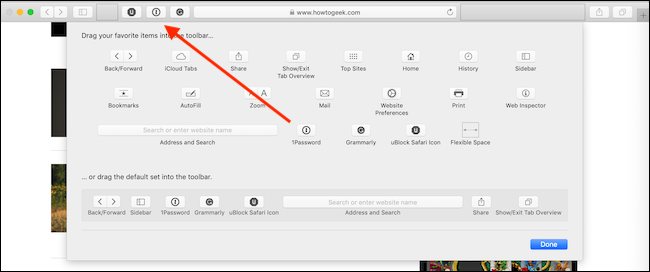
如果您要删除一个按钮,则只需单击该图标并将其拖出工具栏区域。

您还可以通过添加一些空白区域来调整 Safari 工具栏的外观。 单击位于自定义菜单底部的“灵活空间”按钮,并将其拖动到工具栏中。

要删除灵活空间,则单击并将其拖出工具栏。
现在您已经了解了每个元素的工作原理,您可以随意尝试,让 Safari 工具栏的外观和功能都符合您的个人偏好。